- Тип техники
- Бренд
Просмотр инструкции МФУ (многофункционального устройства) Canon PIXMA MG2140 / MG2150, страница 405
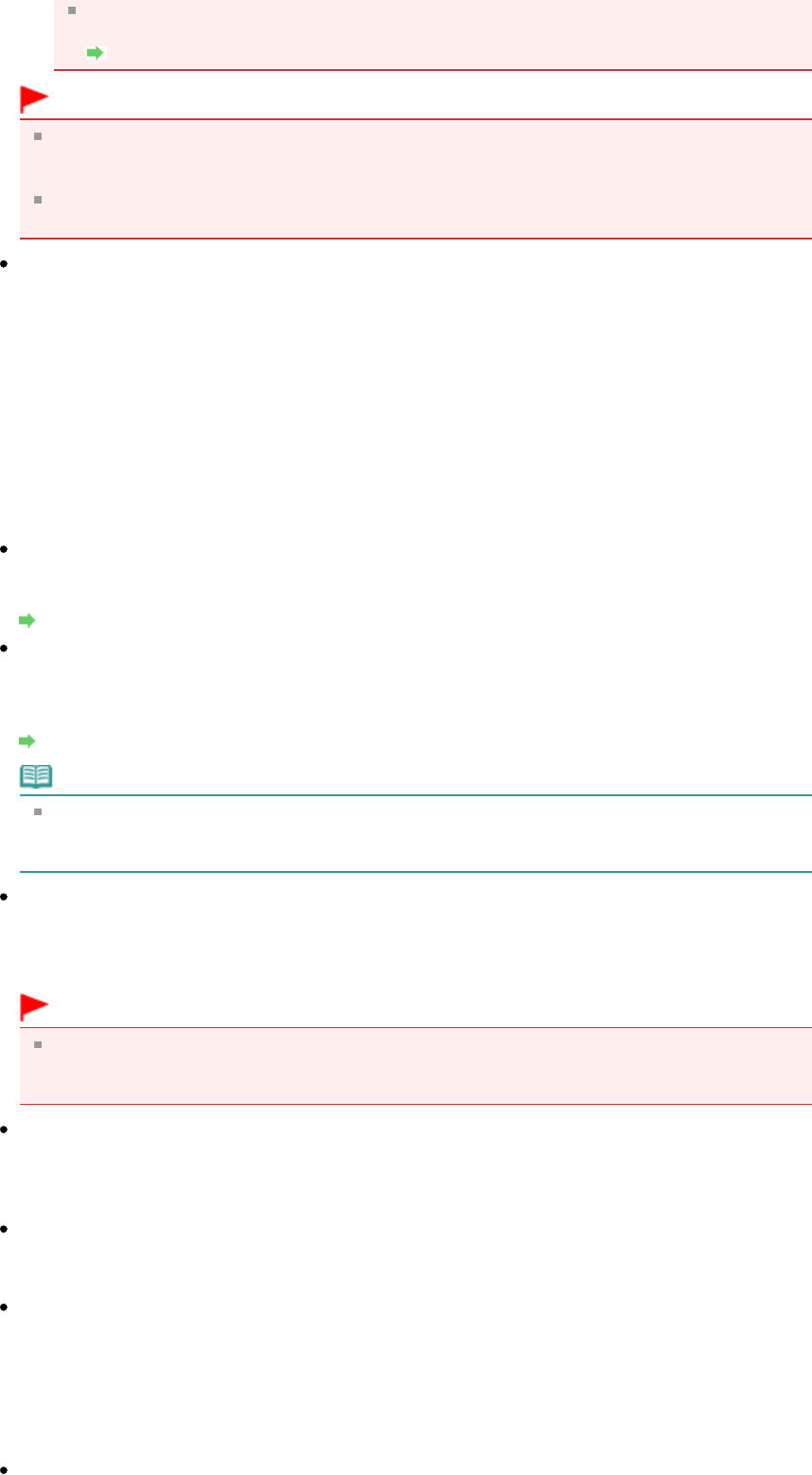
При редактировании PDF-файлов, защищенных паролем, пароли удаляются. Заново
установите пароли.
Задание паролей для PDF-файлов
Внимание!
Параметры PDF, PDF (многостраничный) (PDF(Multiple Pages)) и PDF (добавление
страницы) (PDF(Add Page)) нельзя выбрать для изображений, отсканированных в
диалоговом окне Другое (Custom).
Выбор формата JPEG/Exif невозможен, когда для параметра Цветной режим (Color Mode)
установлено значение Черно-белое (Black and White).
Задать... (Set...)
Если для параметра Тип файла (Save as type) задано значение JPEG/Exif
Вы можете задать тип сжатия для JPEG-файлов. Выберите значение Высокое (слабое сжатие)
(High(Low Compression)), Стандартное (Standard) или Низкое (сильное сжатие) (Low(High
Compression)).
Если для параметра Тип файла (Save as type) задано значение PDF, PDF
(многостраничный) (PDF(Multiple Pages)) или PDF (добавление страницы) (PDF(Add
Page))
Задайте дополнительные параметры для создания PDF-файлов. Подробнее см. раздел «
Диалоговое окно Параметры PDF
».
Настройки Exif... (Exif Settings...)
Если для параметра Тип файла (Save as type) задано значение JPEG/Exif, можно ввести в
сохраняемый файл информацию Exif.
Диалоговое окно Настройки Exif
Настройки защиты паролем (Password security settings)
Установите этот флажок для открытия диалогового окна Настройки защиты паролем (Password
Security -Settings), в котором можно задать пароли для открытия, редактирования и печати
созданных PDF-файлов.
Задание паролей для PDF-файлов
Примечание.
Эта функция доступна только в том случае, если для параметра Тип файла (Save as type)
задано значение PDF, PDF (многостраничный) (PDF(Multiple Pages)) или PDF (добавление
страницы) (PDF(Add Page)).
Добавить в (Add to)
Этот параметр отображается, когда для параметра Тип файла (Save as type) выбрано значение
PDF (добавление страницы) (PDF(Add Page)) и указан PDF-файл для добавления изображений.
Чтобы изменить файл, нажмите кнопку Обзор... (Browse...).
Внимание!
Добавление изображений возможно только в PDF-файлы, созданные программой MP
Navigator EX. PDF-файлы, созданные другими приложениями, задать невозможно. Если
PDF-файлы редактировались в других приложениях, то их также нельзя задать.
Поворот влево на 90° (Rotate Left 90°) / Поворот вправо на 90° (Rotate Right 90°)
Поворот отсканированных изображений на 90 градусов по часовой или против часовой стрелки.
Выберите изображение, которое требуется повернуть, и нажмите кнопку Поворот влево на 90°
(Rotate Left 90°) или Поворот вправо на 90° (Rotate Right 90°).
Имя файла (File name)
Введите имя графического файла, который нужно сохранить (до 64 знаков). При сохранении
нескольких файлов к имени каждого файла добавляются 4 цифры.
Место сохранения (Save in)
В этом поле отображается имя папки для сохранения отсканированных изображений. Чтобы
указать другую папку, нажмите кнопку Обзор... (Browse...).
По умолчанию отсканированные изображения сохраняются в следующих папках.
Windows 7: папка
MP Navigator EX в папке Мои рисунки (My Pictures)
Windows Vista: папка
MP Navigator EX
в папке Изображения (Pictures)
Windows XP: папка MP Navigator EX в папке Мои рисунки (My Pictures)
Сохранить во вложенную папку с сегодняшней датой (Save to a Subfolder with Current Date)
Page 405 of 733 pagesДиалоговое окно Сохранить
Ваш отзыв будет первым
Вопросы пользователей
Поиск:
по производителю
по типу техники
по модели
Сортировать:
по дате


c ответами



михаил
15 ноября 2022
перестал сканировать...

Гость
03 февраля 2021, Пятигорск
Индикация дисплея принтера

Гость
05 сентября 2020, Железногорск
отлично

Ирина
24 августа 2020, Нижний Новгород
да

Гость
24 августа 2020, Нижний Новгород
Здравствуйте. Подскажите как нужно заправлять картриджы. Спасибо





 0
0